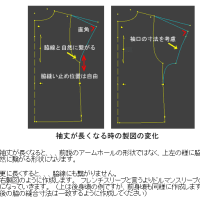0
自動製図ソフトパタピッ を使って最高級のおしゃれを実現しましょう !!
パタピッ は数値を打ち込むだけで、たった数秒で画面に製図ができ上がる唯一の自動製図ソフトです。
オーダー事業、アパレル事業で製図ロボットとして活躍する一方、一般ユーザーにも広がり
誰でも使え、誰でもおしゃれを叶えるソフトとして広く愛用されています。
●洋裁が初めて、製図が初めての人は・・・パタピッ 入門ソフトから始めましょう
詳細は
●経験者は・・・スーパーパタピッ ソフトをお勧めします。
詳細は
●製図のプロを目指す方は・・・スーパーパタピッ とCADの両操作で工業用パターンを作成。
商品と価格紹介は
下はパタピッ ユーザーの為の操作雑誌です
 ・・・星の数でランク分け。三ツ星までできたら、雑誌の写真やショーウインドーで目に止まった素敵な服を自由に無限に製図する「基礎力」が付いたという目安になるよ。
・・・星の数でランク分け。三ツ星までできたら、雑誌の写真やショーウインドーで目に止まった素敵な服を自由に無限に製図する「基礎力」が付いたという目安になるよ。
パタピッ を道具に、頭に思い描いたデザインを自由に短時間で製図する夢の技を実現してください。

パタピッ ユーザーは、下の解説に従って製図を作成しましょう。
パフスリーブ


パタピッ ユーザーは下記のソフトを使って、以下の操作方法に従い製図を作成しましょう。 my パターン ができ上がります!

(★印は「スーパーパタピッ セット」に含まれるソフトです。)


<身頃ソフトの操作>
写真はゆったり目のワンピースです。ワンピースソフトの「ワイド」を使用します。
パフスリーブデザインと普通袖デザインの身頃操作の違う点は、「背肩幅」です。パフスリーブデザインは「背肩幅」を少し狭くします。
採寸寸法より「2~3cm」狭くします。
6分袖です。また、ゆったりと着用したいので「微調節AH」は「0」のままで構いません。
ただ、デザインや体型により数値を変えた方が良い場合があります。この後の袖との関連でもアームホールを増減して調整することがありますので、柔軟に操作してください。
ワンピース身頃ソフトででき上がった身頃製図は下図です。
 を使用しました。セット内のソフトです。
を使用しました。セット内のソフトです。
数値操作のヒントも書きましたので参考にしてください。
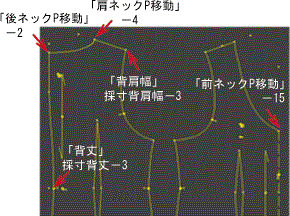
身頃部分を修正します。
ネックラインを修正し、ウエストダーツを削除して仕上げると下右図の様になります。
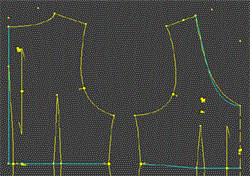 →
→
スカート部分は、前後中心で10cmほどのギャザー分量を追加製図して余分な線を消して仕上げましょう。
 を使用しました。セット内のソフトです。
を使用しました。セット内のソフトです。
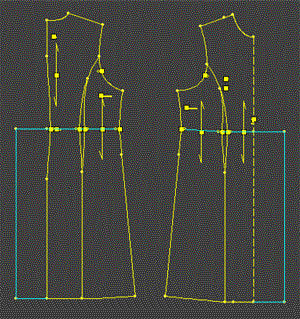
→
 「ギャザー中」を使用
「ギャザー中」を使用
身頃の前後アームホールを計測し袖ソフトを呼び出して入力します。
アームホールの計測は、アームホールの線上を右クリックすると画面に計測数値が表示されますので、その数値を「前AH」と「後AH」に入力すると、身頃にぴったりの袖が自動ででき上がります。

数値を打ち込んで数秒待つと、下の製図が画面に現れます。
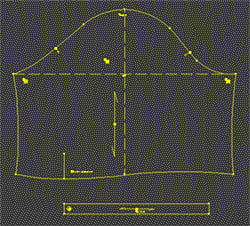
袖山を回転するように開きます。ここでは3cmほど回転させました。(CADの回転機能はVer.Ⅱでサポートしています。) 機能を持たないユーザーは、紙面で行いましょう。
この回転数値で袖丈が少し長くなりますので、最初の入力で「袖丈」を少し差し引いて入力すると良いでしょう。
または、この状態でCAD操作で袖口の左右の点を上に移動しても簡単に処理できます。(CADの点移動機能はVer.Ⅰでサポートしています。)
さて、この袖では左右に切り開いてもう少しギャザーを増やしましょう。3cm程開きます。(下図)
回転数値をもっと多くするとパフ分量を増やすことができますが、このデザインでは3cm以上の回転は多い様に思います。回転数値は多くなればなるほど袖山が盛り上がります。
ダンス衣装などではこの回転で袖山にボリュームを出しますが、この袖は、写真を見る限り袖山の盛り上がりは僅かですね。
この様な袖の場合は、少し回転させて、少し開くという操作をします。
袖口に開きが自動で現れ、カフスもボタン開きの製図です。
このデザインでは、敢えてボタン開きを作らなくても着脱できますので、開きを削除しましょう。
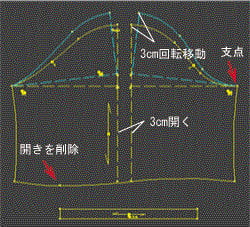
分な線を消して、袖の合印を打ち直して仕上げると下図の様になります。
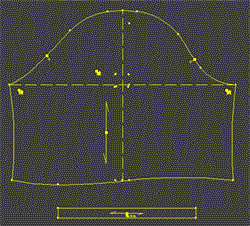
以上で製図はでき上がりです!
パタピッ は数値を打ち込むだけで、たった数秒で画面に製図ができ上がる唯一の自動製図ソフトです。
オーダー事業、アパレル事業で製図ロボットとして活躍する一方、一般ユーザーにも広がり
誰でも使え、誰でもおしゃれを叶えるソフトとして広く愛用されています。
●洋裁が初めて、製図が初めての人は・・・パタピッ 入門ソフトから始めましょう
詳細は

●経験者は・・・スーパーパタピッ ソフトをお勧めします。
詳細は

●製図のプロを目指す方は・・・スーパーパタピッ とCADの両操作で工業用パターンを作成。
商品と価格紹介は

 ・・・星の数でランク分け。三ツ星までできたら、雑誌の写真やショーウインドーで目に止まった素敵な服を自由に無限に製図する「基礎力」が付いたという目安になるよ。
・・・星の数でランク分け。三ツ星までできたら、雑誌の写真やショーウインドーで目に止まった素敵な服を自由に無限に製図する「基礎力」が付いたという目安になるよ。パタピッ を道具に、頭に思い描いたデザインを自由に短時間で製図する夢の技を実現してください。

8月14日のブログで紹介した半袖パフスリーブの作成方法と基本的には同じです。袖丈を変えて操作しましょう。


パタピッ ユーザーは下記のソフトを使って、以下の操作方法に従い製図を作成しましょう。 my パターン ができ上がります!

(★印は「スーパーパタピッ セット」に含まれるソフトです。)


<身頃ソフトの操作>
写真はゆったり目のワンピースです。ワンピースソフトの「ワイド」を使用します。
パフスリーブデザインと普通袖デザインの身頃操作の違う点は、「背肩幅」です。パフスリーブデザインは「背肩幅」を少し狭くします。
採寸寸法より「2~3cm」狭くします。
6分袖です。また、ゆったりと着用したいので「微調節AH」は「0」のままで構いません。
ただ、デザインや体型により数値を変えた方が良い場合があります。この後の袖との関連でもアームホールを増減して調整することがありますので、柔軟に操作してください。
ワンピース身頃ソフトででき上がった身頃製図は下図です。
 を使用しました。セット内のソフトです。
を使用しました。セット内のソフトです。数値操作のヒントも書きましたので参考にしてください。
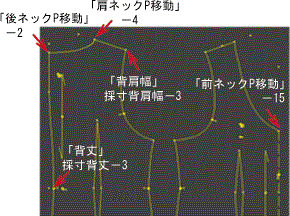
身頃部分を修正します。
ネックラインを修正し、ウエストダーツを削除して仕上げると下右図の様になります。
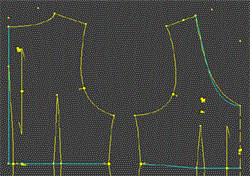 →
→
スカート部分は、前後中心で10cmほどのギャザー分量を追加製図して余分な線を消して仕上げましょう。
 を使用しました。セット内のソフトです。
を使用しました。セット内のソフトです。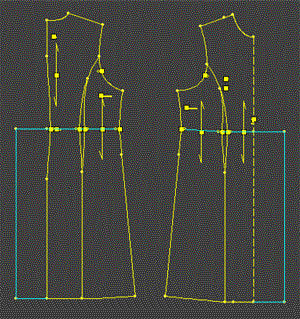

 「ギャザー中」を使用
「ギャザー中」を使用身頃の前後アームホールを計測し袖ソフトを呼び出して入力します。
アームホールの計測は、アームホールの線上を右クリックすると画面に計測数値が表示されますので、その数値を「前AH」と「後AH」に入力すると、身頃にぴったりの袖が自動ででき上がります。

数値を打ち込んで数秒待つと、下の製図が画面に現れます。
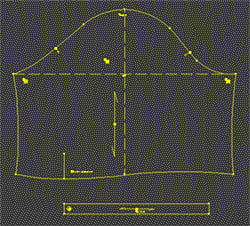
袖山を回転するように開きます。ここでは3cmほど回転させました。(CADの回転機能はVer.Ⅱでサポートしています。) 機能を持たないユーザーは、紙面で行いましょう。
※ この回転操作で袖の合印は付いてきませんので、回転の前に予め合印の位置を計測しておきましょう。全ての展開操作が終了してから合印を改めて打ち直します。
この回転数値で袖丈が少し長くなりますので、最初の入力で「袖丈」を少し差し引いて入力すると良いでしょう。
または、この状態でCAD操作で袖口の左右の点を上に移動しても簡単に処理できます。(CADの点移動機能はVer.Ⅰでサポートしています。)
さて、この袖では左右に切り開いてもう少しギャザーを増やしましょう。3cm程開きます。(下図)
回転数値をもっと多くするとパフ分量を増やすことができますが、このデザインでは3cm以上の回転は多い様に思います。回転数値は多くなればなるほど袖山が盛り上がります。
ダンス衣装などではこの回転で袖山にボリュームを出しますが、この袖は、写真を見る限り袖山の盛り上がりは僅かですね。
この様な袖の場合は、少し回転させて、少し開くという操作をします。
袖口に開きが自動で現れ、カフスもボタン開きの製図です。
このデザインでは、敢えてボタン開きを作らなくても着脱できますので、開きを削除しましょう。
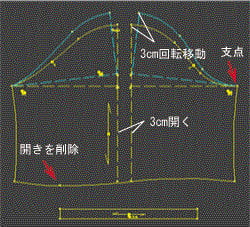
分な線を消して、袖の合印を打ち直して仕上げると下図の様になります。
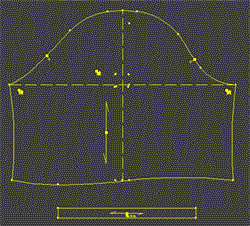
※ 袖口がカーブラインです。これについてしばしば質問を受けます。「直線ではいけませんか?」
僅かなことですが、きれいで立体的な袖を作るためにはこのカーブは大変重要です。マニュアルの袖操作で詳しく解説していますのでご覧ください。